使用GFortran
微软公司开发的Windows系统具有强大的图形用户界面🎨,是我们常用的操作系统。
GCC Fortran编译器,对Fortran新标准的支持非常及时,是一款免费🍻的开源软件。
🔰 提示:以下教程,同样适用于在Visual Studio Code中使用Intel OneAPI(需要做出适应性改变:gfortran改为ifort)。安装OneAPI请参考安装OneAPI的独立组件(第二种方案)。
使用MSYS2-GFortran
可以将MSYS2简单地理解为一个包管理器,集成了pacman和Mingw-w64。
安装MSYS2软件
前往MSYS2项目官方网站📡,点击图示箭头指向的链接,下载MSYS2软件,阅读网页提供的安装教程进行安装和使用📜。
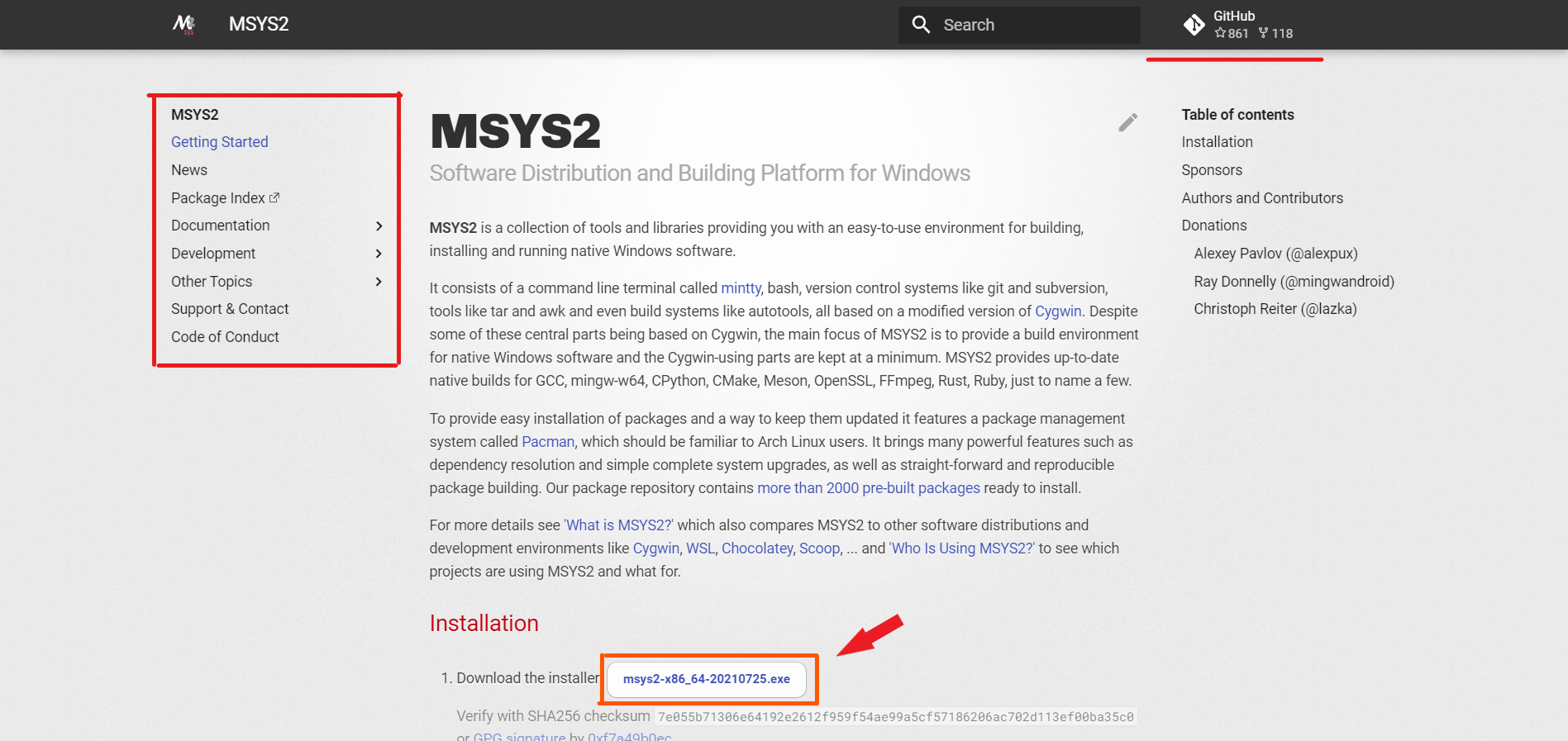
当我们在使用MSYS2软件的过程中遇到困难或者软件漏洞时,我们可以向MSYS2项目的GitHub仓库的议题🎯寻求帮助。
安装MSYS2-GFortran软件
首先,我们熟悉一下MSYS2软件的命令行基础操作🕹,这在MSYS2项目官方提供的文档中能找到:
pacman -Syu # 升级msys2内部组件和仓库信息
pacman -Ss <package_name> # 搜索软件
pacman -S <package_name> # 安装软件
pacman -Qs <package_name> # 查询本地安装的特定软件
pacman -Rs <package_name> # 卸载软件
pacman -R --help # 查询命令的帮助文档
...
请务必灵活🏓使用MSYS2软件,该软件在运行前有一些个性化的配置文件可以设置,当然保持默认也是不错的。
现在我们知道,可以通过下面的方式在MSYS2软件中安装GFortran:
pacman -Ss fortran # 查询名字中含“Fortran”字符的包
pacman -S ucrt64/mingw-w64-ucrt-x86_64-gcc-fortran # 安装ucrt64版本的gfortran
当然,我们还可以使用MSYS2软件,下载GNU Make/CMake/openBLAS/Python/Golang/...等丰富的软件或者链接库。GCC WIKI为我们提供了一些GFortran的信息文档,其中就有GFortran最新的帮助文档。
gfortran <name>.f90 # 编译fortran源代码文件
gfortran --help # 查询gfortran命令行参数的帮助文档
...
如果我们没有更改MSYS2软件的安装路径,则安装的GFortran软件应该是在C:\msys64路径下的特定环境的子文件下,我们最好将它引入到Windows软件的的环境路径🔗中,以方便我们使用它(gfortran.exe)。例如路径,
C:/msys64/ucrt64/bin # 二进制的可执行程序所在路径
C:/msys64/ucrt64/lib # 可执行程序的动态链接库依赖所在路径
🔰 提示:这里默认我们现在大多数使用的硬件是64位的,且使用较新的MSYS2环境(UCRT),有个性化需求可以进行自定义。
使用Visul Studio Code编辑器进行编码
Visual Studio Code(简称,VS Code或code)是一款由微软公司主导的免费开源、逐渐强大的代码编辑器软件。
初次使用VS Code编辑器,可以尝试阅读VS Code帮助文档。
推荐的VS Code插件
针对Fortran编程,我们有一些可以方便特定编程需求的插件🛠,被列出来仅供参考:
+ 中文软件包插件
+ Modern Fortran
+ Fortran IntelliSense
+ GDB Debugger - Beyond
+ Copilot (可选)
+ VSCode Great Icons (可选)
+ Better TOML (可选)
推荐的编程样式
为了提高代码的可读性💡,可以使用以下的单元编程样式:
!> 相加
subroutine add(x, y, z)
real, intent(in) :: x, y
real, intent(out) :: z !! 返回值
!> 加法
z = x + y
end subroutine add
在区块代码前使用!>注释标头使得VS Code的Fortran插件能解析注释;在单行注释时,有品位地使用!>或!!可以提高代码的可读性。
!>注释标头被Fortran-Lang组织与社区广泛使用。
使用FPM构建Fortran代码
Fortran Package Manager(FPM)是Fortran-Lang组织主导、为Fortran语言专门定制开发的免费、开源的包管理器和构建系统。
🔰 提示:fortran-lang/fpm不仅支持GFortran,还支持OneAPI和LFortran等其他Fortran编译器。
我们现在可以使用MSYS2软件来安装FPM,也可以前往Fortran Package Manager (fpm) (github.com)仓库手动编译出可执行程序FPM,届时务必阅读仓库提供的帮助文档README.md。别忘了将手动编译的FPM引入Windows软件的的环境路径🔗中,以方便我们使用它(fpm.exe)。
pacman -Ss fpm # 查询名字中含“fpm”字符的包
pacman -S ucrt64/mingw-w64-ucrt-x86_64-fpm # 安装fpm软件
我们来演示一个FPM项目的初始化、编写、构建、运行:
我们可以搭配命令行工具(pwsh、bash)使用FPM,也可以在VS Code打开hello_world文件夹,此后我们就可以专心编写代码了💻。
fpm new hello_world && cd hello_world # 新建FPM项目并切换到文件夹下: hello_world
fpm build # 编译FPM项目
fpm run # 运行主程序🚀
fpm test --help # 获取特定命令行参数的帮助文档
code . # 使用VS Code打开当前文件夹
...
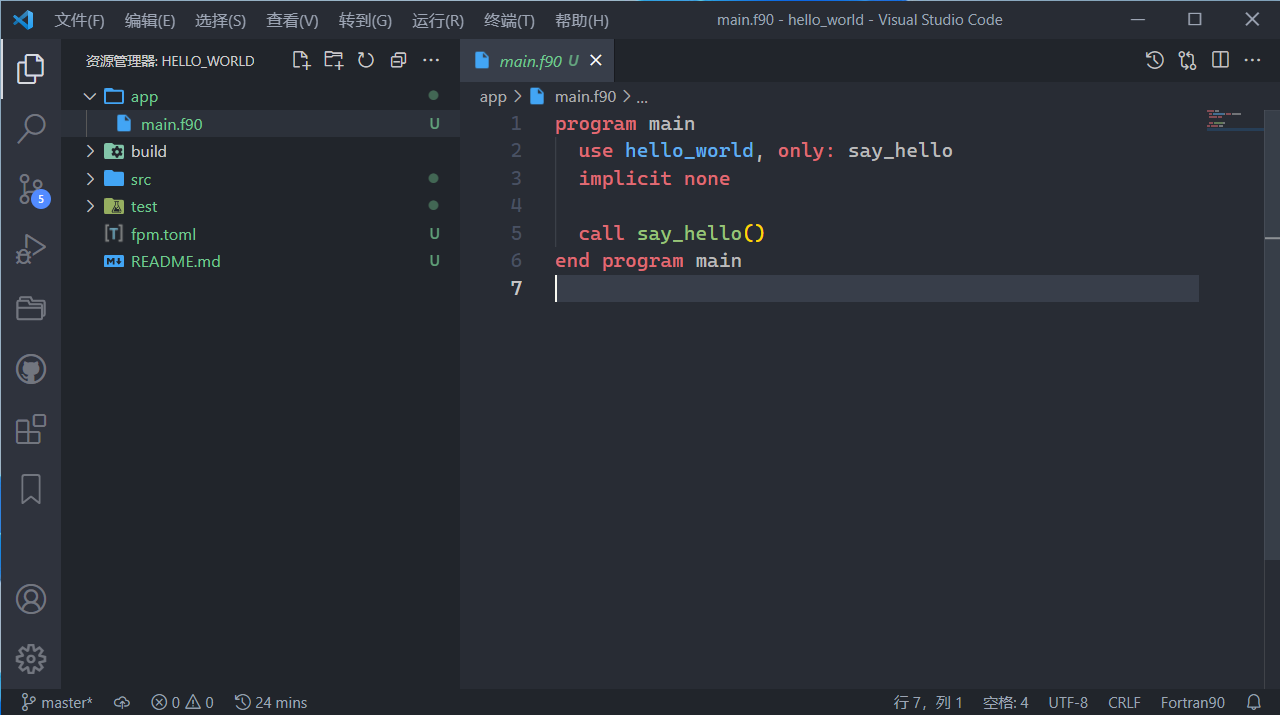
🔰 提示:
fpm build类似Visual Studio的Debug模式,fpm build --profile release类似Visual Studio的Release模式。
作为用户,我们可以阅读🔍fpm的用户中文帮助文档;如果我们想成为FPM的贡献者和开发者,阅读FPM开发者文档将是有帮助的。
使用CMake构建代码(可选)
CMake是一款免费、开源、优秀的代码构建系统,它的跨平台能力很强、支持多编译器,功能强大同时也具有一定难度。
我们可以前往CMake官方网站阅读帮助文档。
pacman -Ss cmake # 查询名字中含“cmake”字符的包
pacman -S ucrt64/mingw-w64-ucrt-x86_64-cmake # 安装CMake软件
cmake --help # 获取cmake命令行参数的帮助文档
单个源文件代码
CMake使用配置文件来构建我们的代码,如CMakelists.txt。假设我们想构建一个“Hello Fortran”代码,在hello_fortran.f90同一文件夹下,我们创建一个CMakelists.txt:
cmake_minimum_required(VERSION 3.0) # 设置要使用CMake的最小版本,此处取为3.0
project(fortran_basics LANGUAGES Fortran) # 设置工程的名字为fortran_basics,和编译工程的编程语言为Fortran
set(CMAKE_Fortran_MODULE_DIRECTORY
${CMAKE_BINARY_DIR}/modules)
file(MAKE_DIRECTORY ${CMAKE_Fortran_MODULE_DIRECTORY}) # 设置编译器编译代码生成的*.mod文件被储存在目标构建文件夹下
add_compile_options(-Wall -Wextra) # 设置额外的编译器选项(命令行参数),此处为`-Wall -Wextra`
add_executable(hello_fortran.exe hello_fortran.f90) # 设置具体的编译内容,此处设置将hello_fortran.f90编译成hello_fortran.exe
当我们编译代码时,CMake会生成很多具体的配置文件,可以将它们生成在一个叫做build的文件夹下,以保持整齐的文件夹内容。
mkdir build && cd build # 新建一个文件夹`build`,并切换到该文件夹
cmake -G "MSYS Makefiles" .. # CMake根据命令行参数`-G "MSYS Makefiles" ..`和CMakelists.txt的信息生成makefiles
make # 现在我们可以使用make来编译代码了
./hello_fortran.exe # 编译成功,我们可以运行代码了

多个源代码文件
add_executable(hello_fortran.exe
hello_fortran.f90
print_stars.f90) # 我们需要更新CMakelists.txt中具体的编译内容,增加print_stars.f90编译到hello_fortran.exe
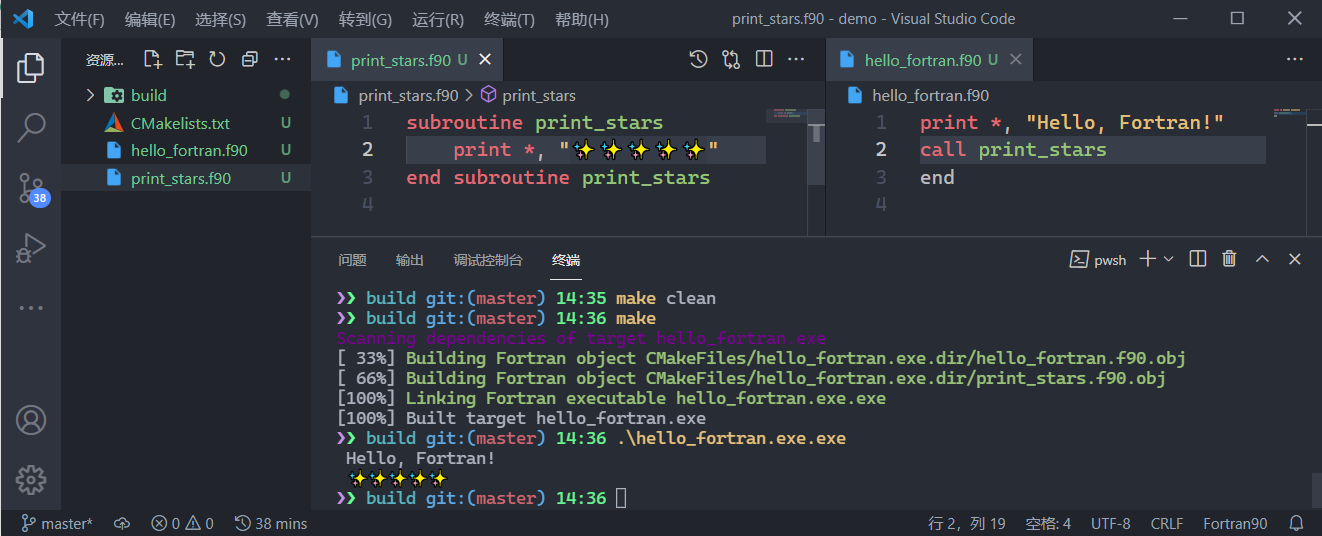
使用VS Code进行代码调试
调试的方法主要有两种,一种是write到屏幕或文件中,另一种是使用GDB类的软件来调试。
使用GDB来调试代码
GDB是GNU开源的Debug免费软件,可以前往GDB官网 下载帮助文档。
pacman -Ss gdb # 查询名字中含“gdb”字符的包
pacman -S ucrt64/mingw-w64-ucrt-x86_64-gdb # 安装gdb软件
gdb --help # 获取gdb命令行参数的帮助文档
使用GDB软件的命令行模式更强大,但也对使用者的要求也更高。
在VS Code中我们可以通过安装GDB Debugger - Beyond插件扩展来运行图形化的GDB调试流程。

你需要做的是先完整地阅读它的概述📌(上面动图来自该概述链接),
然后在GDB Debugger - Beyond插件生成的.vscode/launch.json文件中设置好输出-g后的可执行程序*.exe,设置好断点,启动调试模式!
{
"version": "0.2.0",
"configurations": [
{
"type": "by-gdb",
"request": "launch",
"name": "Launch(gdb)",
"program": "./a.exe", // 设置好输出`-g`的含调试信息的可执行程序,最好使用相对路径,简单易用。
"cwd": "${workspaceRoot}"
}
]
}
为了方便我们查找代码BUG,GFortran提供了一些非常有用的编译选项,可以进行编译时和运行时的示警和报错。
# -fcheck=bounds: 数组越界检查
# -std=f2008: 强制使用Fortran2008的语法规范,保证程序跨编译器,跨平台
# -Wall: 检查一些常见的Warning,例如变量未使用,变量未初始化等等
# ... ...
gfortran -g -fcheck=bounds -std=f2008 -Wall hello_world.f90
我们推荐使用FPM软件来构建代码,FPM默认会启用一些编译选项。例如,
-Wall -Wextra -Wimplicit-interface -fPIC -fmax-errors=1 -g -fcheck=bounds -fcoarray=single